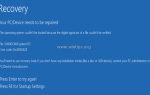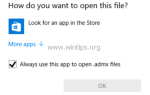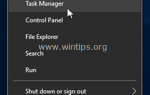«LiveSupport» применение является «Потенциально нежелательной программой (PUP)», предлагаемойPC Utilities Software Limited«компания для того, чтобы зарабатывать деньги. Более конкретно, компания дает своим клиентам номер телефона (+ 1-855-544-6024), чтобы позвонить ИТ-специалисту для решения проблем на своих компьютерах (НЕ звоните по этому номеру если вы не хотите потерять свои деньги). ТакжеLiveSupport«приложение продвигает некоторые другие подозрительные программы от»PC Utilities Software Limited«, например,» Оптимизатор производительности системы «или» Обновление драйверов «.
«LiveSupport»устанавливается на компьютеры в виде программного обеспечения в комплекте с другими бесплатными программами, которые загружаются из ненадежных источников. По этой причине вы должны обращать внимание на параметры установки при установке программы на свой компьютер.
Удалять «LiveSupport«Раздражающее приложение с вашего компьютера, выполните следующие действия:
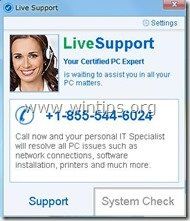
Как убратьLiveSupport«всплывающее окно с вашего компьютера:
Шаг 1: прекратить «LiveSupport» процесс.
Для этого:
1. Нажмите одновременноCtrl + Alt + Del» клавиши на вашей клавиатуре.
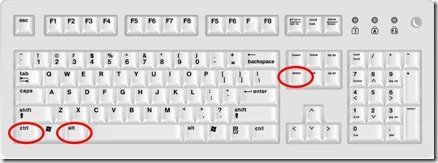
2. Выбрать «Запустить менеджер задач».
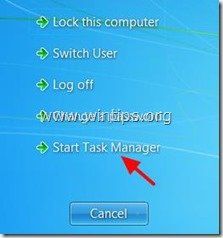
3. В «Процессы«, выберите «LiveSupport.exe«обработать и нажать»Завершить процесскнопка.
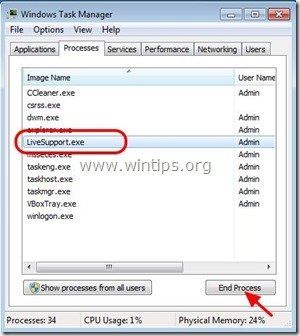
4. близко «Диспетчер задач» а также перейдите к следующему шагу.
Шаг 2. Удалить «LiveSupport«приложение из панели управления.
1. Для этого перейдите по ссылке:
- Windows 8/7 / Vista: Пуск> Панель управления.
- Windows XP: Начало > настройки > Панель управления

2. Дважды щелкните, чтобы открыть
- Добавить или удалить программы если у вас Windows XP
- Программы и характеристики если у вас Windows 8, 7 или Vista.
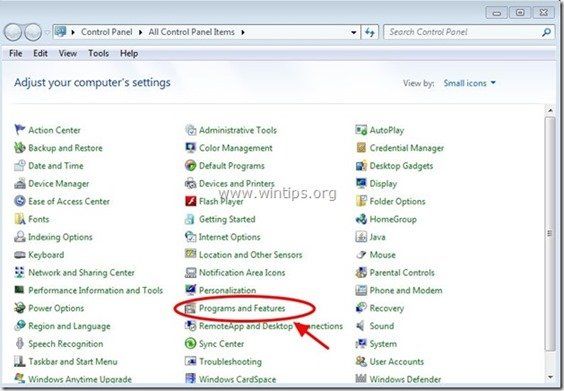
3. В списке программ найдите и Удалить (удалить) эти программы:
- LiveSupport
- Обновление драйверов
- OptimizerPro
- Оптимизатор производительности системы
- Любое другое приложение от «PC Utilities Software Limited» издатель.
- Любое другое неизвестное или нежелательное приложение.
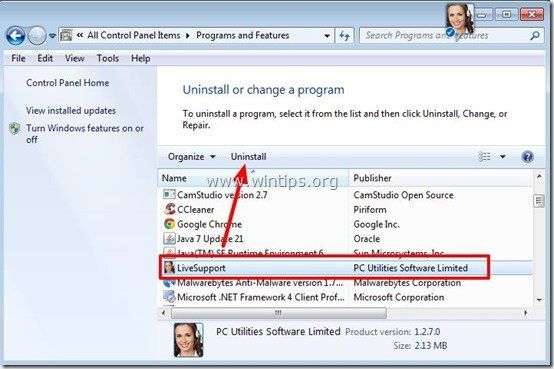
Шаг 3. Запретить запуск «LiveSupport» при запуске Windows.
1. Скачать а также бег CCleaner.
2. На «CCleaner» Главное окно, выберите «инструменты«на левой панели.
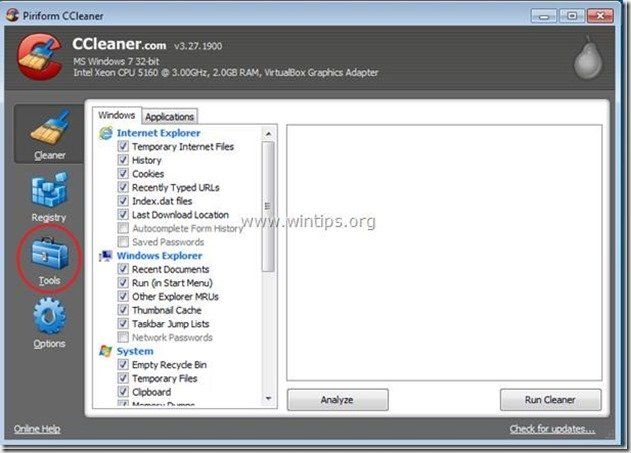
3. В «инструменты«раздел, выберите»Запускать».
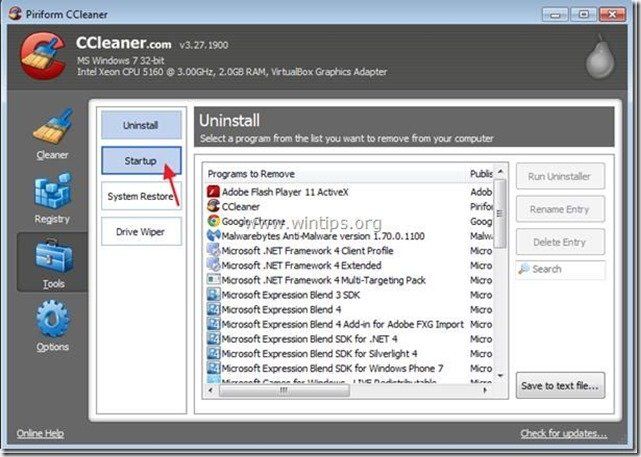
4. Выбрать «Windows«вкладка, а затем Выбрать а также удалять следующая вредоносная запись, если существует:
- LiveSupport | PC Utilities Software Limited | «C: \ Program Files \ LiveSupport \ LiveSupport.exe» / noshow / log
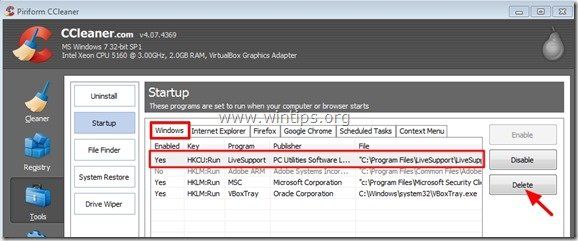
5. близко «CCleaner» а также перейдите к следующему шагу.
Шаг 4: Очистите оставшиеся записи реестра с помощью «AdwCleaner».
1. Загрузите и сохраните утилиту AdwCleaner на рабочий стол.
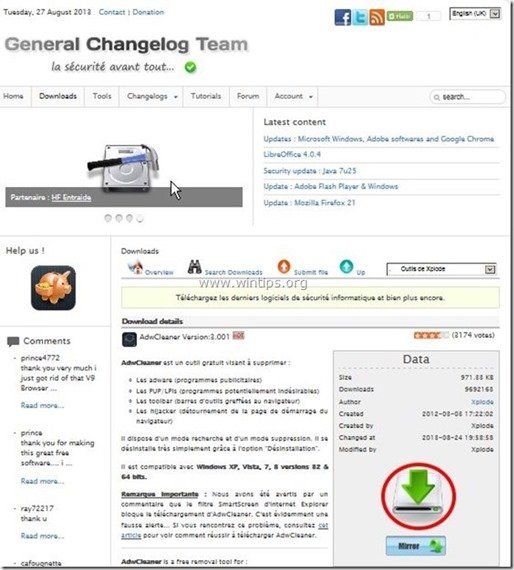
2. Закройте все открытые программы а также Двойной щелчок открыть «AdwCleaner» с вашего рабочего стола.
3. Нажмите «сканирование».
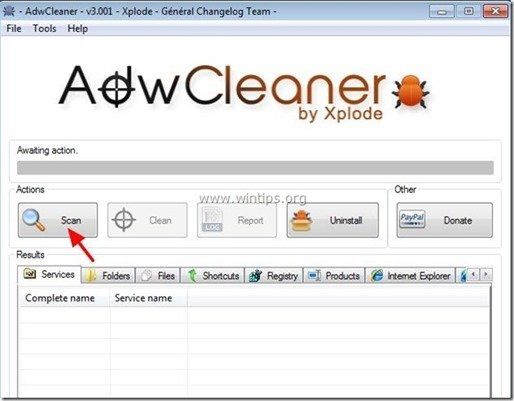
4. Когда сканирование завершено, нажмите «Чистый«удалить все нежелательные вредоносные записи.
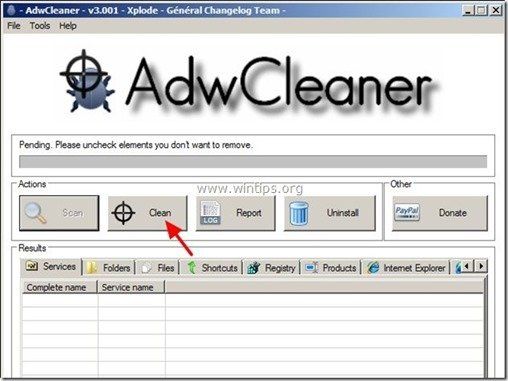
4. Нажмите «хорошо» в «AdwCleaner — Информация » и нажмите «хорошо» опять таки перезагрузить компьютер.

5. Когда ваш компьютер перезагрузится, близко «AdwCleaner «информация (readme) и перейдите к следующему шагу.
Шаг 5 чистый ваш компьютер из оставшихся вредоносные угрозы.
Скачать а также устанавливать одна из самых надежных БЕСПЛАТНЫХ антивирусных программ на сегодняшний день для очистки вашего компьютера от остающихся вредоносных угроз. Если вы хотите постоянно быть защищены от угроз вредоносного ПО, существующих и будущих, мы рекомендуем установить Malwarebytes Anti-Malware PRO:
Malwarebytes ™ Защита
Удаляет шпионское и рекламное ПО Malware.
Начните бесплатную загрузку сейчас!![]()
* Если вы не знаете, как установить и использовать «MalwareBytes Anti-Malware«, прочитайте эти инструкции.
Совет: Чтобы ваш компьютер был чистым и безопасным, выполнить полную проверку Malwarebytes Anti-Malware в Windows «Безопасный режим».*
* Чтобы перейти в безопасный режим Windows, нажмитеF8«ключ, пока ваш компьютер загружается, до появления логотипа Windows. Когда»Меню расширенных параметров Windows«появится на вашем экране, используйте клавиши со стрелками на клавиатуре, чтобы перейти к Безопасный режим вариант, а затем нажмите «ВОЙТИ».
Шаг 6. Очистите ненужные файлы и записи.
Используйте «CCleaner«Запрограммируйте и перейдите к чистый ваша система из временного интернет-файлы а также неверные записи реестра. *
*Если вы не знаете, как установить и использовать «CCleaner», прочитайте эти инструкции.